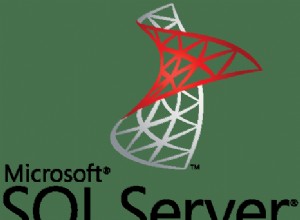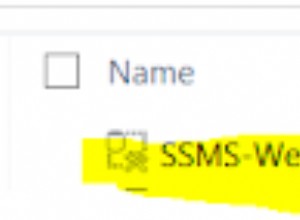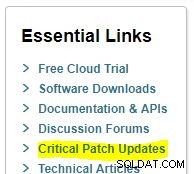Използвайте SugarCRM ODBC драйвера, за да свържете Microsoft SQL Server към SugarCRM и:
- Използвайте свързан сървър за работа с данни на SugarCRM, точно както ако работите с данни, съхранявани в таблица на SQL Server.
- Интегрирайте SugarCRM със SQL Server с помощта на SQL Server Integration Services (SSIS).
- Инсталирайте и лицензирайте SugarCRM ODBC драйвера на машината, където е инсталиран SQL Server .
Забележка Ако искате да използвате свързания сървър в клъстерирана среда, трябва да инсталирате ODBC драйвера на всеки възел в клъстера.
За инструкции за инсталиране вижте документацията на SugarCRM ODBC драйвер.
Преди да можете да използвате SugarCRM ODBC драйвера за свързване на SQL Server към SugarCRM, трябва да конфигурирате ODBC източник на данни. Източникът на ODBC данни съхранява подробностите за връзката за целевата база данни (напр. SugarCRM) и ODBC драйвера, който е необходим за свързване с нея (напр. SugarCRM ODBC драйвер).
Забележка Ако искате да използвате свързания сървър в клъстерирана среда, трябва да конфигурирате източника на данни на всеки възел в клъстера.
Можете да конфигурирате потребителски ODBC източник на данни, който е достъпен само за потребителя, който го създава, или системен ODBC източник на данни, който е достъпен за всички потребители на машината. Конфигурирате ODBC източници на данни в ODBC Administrator, който е включен в Windows. Имайте предвид, че източник на потребителски данни е достъпен само за екземпляр на SQL Server, ако този екземпляр се изпълнява като конкретен потребител, в противен случай трябва да използвате конфигуриране на системен източник на данни.
64-битов Windows Има две версии на ODBC Administrator на тази платформа. (Ако не сте сигурни дали вашата версия на Windows е 32-битова или 64-битова, следвайте инструкциите в тази статия от базата знания на Microsoft, за да разберете.) Версията на ODBC Administrator, която трябва да стартирате, зависи от това дали имате 32-битова или 64-битова версия на SQL Server. За да разберете коя версия на SQL Server имате, свържете се с вашия екземпляр на SQL Server и след това изпълнете този SQL оператор:
select SERVERPROPERTY('edition')
Ако имате 64-битовата версия на SQL Server и ако искате да използвате свързан сървър с SugarCRM ODBC драйвер, трябва да стартирате 64-битова версия на ODBC Administrator. За да направите това, отворете Административни инструменти в контролния панел и след това отворете Източници на данни (ODBC). (В Windows Server 2003 и по-стари, аплетът на контролния панел, който стартира ODBC Administrator, е обозначен с източници на данни. В Windows 8 и по-нови версии аплетът на контролния панел е обозначен с ODBC източници на данни (64-битови).)
Ако имате 32-битовата версия на SQL Server или ако искате да използвате SSIS с драйвера на SugarCRM ODBC, трябва да стартирате 32-битовата версия на ODBC Administrator. За да направите това, в диалоговия прозорец Изпълнение на Windows въведете:
%windir%\syswow64\odbcad32.exe
32-битов Windows За да стартирате ODBC Administrator на 32-битов Windows, отворете Административни инструменти в контролния панел и след това отворете Източници на данни (ODBC). (В по-старите версии на Windows аплетът на контролния панел, който стартира ODBC Administrator, е обозначен като източници на данни.)
Използвайте ODBC администратор, за да създадете източник на данни за драйвера на SugarCRM ODBC:
- Направете едно от следните неща:
- За да създадете източник на потребителски данни, в раздела Потребителски DSN изберете Добавяне.
Важно Това ще успее само ако екземплярът на SQL Server работи под същия потребителски акаунт като този, използван за създаване на източника на данни. В противен случай трябва да създадете системен ODBC източник на данни вместо това.
–Или–
- За да създадете системен източник на данни, изберете раздела System DSN и след това изберете Добавяне.
- За да създадете източник на потребителски данни, в раздела Потребителски DSN изберете Добавяне.
- В диалоговия прозорец Създаване на нов източник на данни изберете Easysoft ODBC-SugarCRM драйвер и след това изберете Край.
- Завършете диалоговия прозорец Easysoft ODBC-SugarCRM Driver DSN Setup:
Setting Стойност DSN SugarCRM Потребителско име Името на вашия потребител на SugarCRM. Например администратор. Парола Паролата за вашия потребител на SugarCRM. Ури за влизане URI на екземпляра на SugarCRM, с който искате да се свържете. Например: https://sg-richarddemo.demo.sugarcrm.eu/
Драйверът на Easysoft ODBC-SugarCRM може да се свърже към екземпляр на SugarCRM и през
httpsиhttp - Използвайте бутона Тест, за да проверите дали можете успешно да се свържете със SugarCRM.
Вече можете да свържете SQL Server към SugarCRM.
Пример:Извличане на SugarCRM данни чрез използване на свързан сървър
- В Microsoft SQL Server Management Studio се свържете с екземпляра на SQL Server, срещу който искате да създадете свързания сървър.
Трябва да влезете с акаунт, който е член на фиксираната роля на сървъра на системния администратор на SQL Server, за да създадете свързан сървър.
- Щракнете с десния бутон върху сървърни обекти. От изскачащото меню изберете Нов> Свързан сървър.
- В полето Свързан сървър въведете „SugarCRM“.
- От списъка с доставчици изберете Microsoft OLE DB доставчик за ODBC драйвери.
- В полето Източник на данни въведете името на вашия източник на данни SugarCRM ODBC и след това изберете OK.
SQL Server проверява свързания сървър, като тества връзката.
- Ако получите грешката „Указаният драйвер не може да бъде зареден поради системна грешка 126:Посоченият модул не може да бъде намерен“, изберете Да, когато бъдете подканени дали да запазите свързания сървър. Трябва да рестартирате своя екземпляр на SQL Server, преди да можете да използвате свързания сървър. Ако SQL Server вече е работил, когато сте инсталирали SugarCRM ODBC драйвера, той няма да има най-новата версия на променливата на средата System PATH. Програмата за настройка на драйвера SugarCRM ODBC добавя записи за драйвера към системния път. Рестартирането на екземпляра прави тези промени достъпни за SQL Server, което му позволява да зареди SugarCRM ODBC драйвера.
- Ако сте направили грешка, когато сте посочили източника на данни SugarCRM ODBC, получавате грешката „Името на източника на данни не е намерено и не е посочен драйвер по подразбиране. Ако получите тази грешка, изберете Не, когато бъдете подканени дали да запазите свързания сървър и да редактирате стойността в полето Източник на данни.
- Можете да направите заявка за вашите SugarCRM данни или като използвате:
- Име на таблица от четири части в разпределена заявка.
Името на таблица от четири части има формат:
име_сървър .[име_на_база_данни ].[име_на_схема ].име_на_таблица .
Въпреки че при SugarCRM няма база данни или схема, драйверът на Easysoft ODBC-SugarCRM връща "фиктивна" стойност за двата идентификатора, тъй като някои ODBC приложения очакват да има база данни и схема. Базата данни, която драйверът връща е
SUGAR. Схемата, която драйверът връща еDBO. Включете тези идентификатори във вашите SQL изрази. Например:SELECT * FROM SUGARCRM.SF.DBO.Accounts
Изписването с главни букви на името на таблицата трябва да е същото като в SugarCRM. Например следната заявка е невалидна:
SELECT * FROM SUGARCRM.SF.DBO.ACCOUNTS
За да проверите изписването на главни букви на таблиците (обектите) на SugarCRM, изпълнете:
EXEC sp_tables_ex @table_server = 'SUGARCRM'
- Заявка за преминаване във функция OPENQUERY. Например:
SELECT * FROM OPENQUERY(SUGARCRM, 'SELECT * FROM ACCOUNTS')
SQL Server изпраща преходни заявки като неинтерпретирани низове на заявка към SugarCRM ODBC драйвера. Това означава, че SQL Server не прилага никаква логика към заявката или не се опитва да прецени какво ще направи тази заявка.
- Име на таблица от четири части в разпределена заявка.
Пример:Извличане на SugarCRM данни чрез използване на OPENDATASOURCE / OPENROWSET
OPENDATASOURCE / OPENROWSET функциите ви позволяват да работите с данни на SugarCRM в SQL Server, без да конфигурирате свързан сървър. Има някои последици за сигурността, свързани с тяхното използване и поради това тези функции не са активирани по подразбиране.
- В Microsoft SQL Server Management Studio изпълнете тези команди, за да активирате
OPENDATASOURCE/OPENROWSETфункции:EXEC sp_configure 'show advanced options', 1 RECONFIGURE GO EXEC sp_configure 'ad hoc distributed queries', 1 RECONFIGURE GO
- Изпълнете:
SELECT * FROM OPENDATASOURCE('MSDASQL', 'DSN=MY_SUGARCRM_ODBC_DATA_SOURCE;') .SF.DBO.Accounts—Или—
SELECT * FROM OPENROWSET('MSDASQL', 'DSN=MY_SUGARCRM_ODBC_DATA_SOURCE;', 'select * from Accounts;')
Пример:Архивирайте таблица SugarCRM в SQL Server
Тази команда създава копие на таблицата Account, предполага, че свързаният сървър е с име SUGARCRM .
IF OBJECT_ID('dbo.Account', 'U') IS NOT NULL DROP TABLE dbo.Accounts;
SELECT * INTO Accounts FROM OPENQUERY(SUGARCRM,'SELECT * FROM Accounts')
Пример:Интегрирайте SugarCRM със SQL Server чрез използване на услуги за интеграция на SQL Server (SSIS)
Тези инструкции предполагат, че имате инсталирани Microsoft Visual Studio и SQL Server Data Tools за Visual Studio.
- Създайте .csv файл с име категории.csv със следното съдържание:
name,is_external "Test Category 1",1 "Test Category 2",0
- В Visual Studio създайте нов проект за услуги за интеграция.
- Плъзнете задача за поток от данни от кутията с инструменти в раздела Control Flow.
- Изберете раздела Поток на данни.
- Плъзнете източник на плосък файл от кутията с инструменти в раздела Поток на данни и след това натиснете Return.
Източникът на плосък файл е под списъка Други източници.
- В редактора на изходния файл на плосък файл изберете Нов.
- В диалоговия прозорец Редактор на диспечера на плоски файлове потърсете вашия .csv файл.
- В полето за квалификатор на текст въведете „.
- Изберете Визуализация и след това изберете OK, за да излезете от диалоговите прозорци.
- Плъзнете ODBC дестинация от кутията с инструменти в раздела Поток на данни и след това натиснете Return.
ODBC Destination е в списъка Други дестинации.
- Изберете източника на плосък файл. Плъзнете синята стрелка до ODBC Destination.
- Изберете ODBC местоназначението и след това натиснете Return.
- В диалоговия прозорец ODBC Destination изберете New.
- В диалоговия прозорец Конфигуриране на ODBC Connection Manager изберете Нов.
- В диалоговия прозорец Connection Manager изберете своя източник на данни SugarCRM ODBC и след това използвайте бутона OK, за да се върнете към диалоговия прозорец ODBC Source.
- В името на таблицата или списъка с изгледи изберете Продукт2.
- Изберете Съпоставяне.
- Съпоставете колоните Име, Описание и Семейство в списъка за въвеждане със същите колони в списъка с местоназначение.
Вашите колони за вход и местоназначение трябва да изглеждат така:
Входна колона Колона дестинация [е_външен] е_външен име име Всички други имена на колони ще имат вход, зададен на
<ignore> - Изберете бутона Старт, за да вмъкнете записите от .csv файла в SugarCRM.